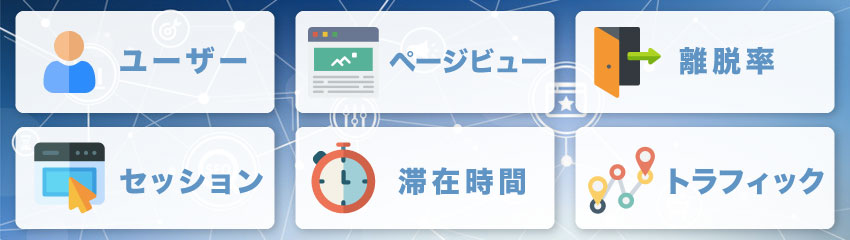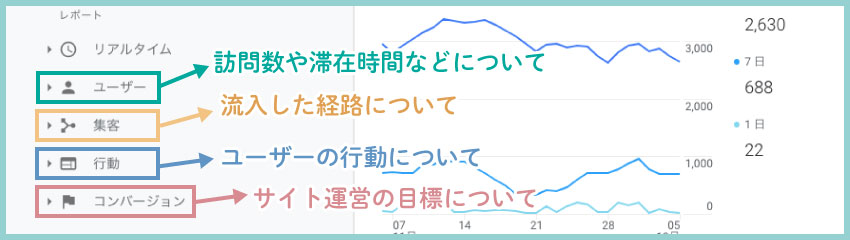Googleアナリティクスの使い方|導入方法・基本機能を解説

SEOを行う際は、効果を測定できるアクセス解析も行うことが不可欠です。アクセス解析は単にサイトのアクセス状況だけではなく、「サイト訪問者がいつ・どのルートでアクセスしたか」なども把握しなければなりません。
アクセス解析で自社サイトのデータ分析を行う場合、Googleが提供する「Googleアナリティクス」が便利です。そこで今回は、Googleアナリティクスの概要から、導入方法・基本機能の使い方までを分かりやすく解説します。
1.Googleアナリティクスとは
Googleアナリティクスとは、Googleが開発するアクセス解析ツールです。検索エンジン大手のGoogleが提供するツールであるため信頼性が高く、原則無料で利用できることが魅力といえます。Googleアナリティクスには大企業向けの有料版もあるものの、無料版でも十分な機能を使用することが可能です。
Googleアナリティクスを導入する際は、運営するWebサイト内にトラッキングコードを設置します。トラッキングコードとは、ユーザーのデータを取得するプログラムです。
ユーザーがWebサイトにアクセスすると、トラッキングコードがトラッカーとユーザー判別用のIDを生成します。トラッカーがWebサイト上におけるユーザー行動を記録することで、アクセス情報のレポートを取得できる仕組みです。
1-1.Googleアナリティクスの導入方法
Googleアナリティクスの導入方法は難しくありません。下記の3ステップで進めるだけで、導入が完了します。
(1)Googleアカウントの作成
まず、Googleアナリティクスに登録するためのGoogleアカウントを作成します。普段からGmailなどに使用しているGoogleアカウントを利用したい場合は、アカウント作成をスキップしてください。
(2)Googleアナリティクスアカウントの作成
次に、Googleアナリティクスアカウントを作成しましょう。Googleアナリティクスのページにアクセスし、「測定を開始」を押下すると、Googleアナリティクスアカウントの作成が開始します。
(3)トラッキングコードの設置
Googleアナリティクスアカウントに登録すると、トラッキングコードが発行されます。トラッキングコードを設置する際は、WebページのHTMLを開いて、headタグ内にコードをコピー&ペーストしてください。トラッキングコードは、アクセス解析したいページすべてに設置が必要です。
2.Googleアナリティクスを使用する前に理解しておくべき用語
Googleアナリティクスを実際に使用すると、さまざまな用語が登場します。特に下記の6つは頻繁に用いられている、重要性の高い用語です。下記の6つの用語を理解することで、Googleアナリティクスを上手に使いこなすことができるため、しっかりと理解しておきましょう。
・ユーザー
ユーザーとは、サイトの訪問者です。Googleアナリティクスはcookie情報を基にユーザーを把握しているため、同一ブラウザで複数回アクセスしてもユーザー数は1としてカウントされます。
・セッション
セッションとは、ユーザーがサイトに訪問した回数です。Googleアナリティクスのセッションはユーザーがサイトを訪問してから離脱するまで、もしくはセッションがタイムアウトするまでを1回としてカウントします。
・ページビュー
ページビューとは、ユーザーが閲覧したページの総数です。トップページにアクセスして下層ページを3つ閲覧した場合、ページビュー数は4となります。ページビュー数はウェブサイトの閲覧状況を計測する基本的な指標です。
・滞在時間
滞在時間とは、ユーザーが1回の訪問でサイトに滞在した時間の平均です。Googleアナリティクス上では平均セッション時間として表示されています。
・離脱率
離脱率とは、ユーザーがどのページでサイトの閲覧を終了したかを示す割合です。似た用語には直帰率があり、直帰率は最初にアクセスしたページのみを閲覧して離脱した割合を示しています。
・トラフィック
トラフィックとは、もともとは通信量を示す用語であり、Googleアナリティクスではユーザーの流入経路を示す指標です。ユーザーがリンクや広告経由で流入したか、検索エンジン経由で流入したかなどが分かります。
3.Googleアナリティクスの基本的な機能と使い方
Googleアナリティクスは多彩な機能があるものの、アクセス解析で見るべき機能は「ユーザー」「集客」「行動」「コンバージョン」の4つです。Googleアナリティクスを使いこなすためには、まず基本的な機能を理解しましょう。
ここでは4つの機能それぞれについて、指標の見方・使い方を解説します。
3-1.ユーザー
「ユーザー」機能では、ユーザーの情報を可視化してデータ解析できます。管理画面の左サイドバーにあるメニューで「ユーザー」を開き、「概要」でユーザーサマリーを確認してみましょう。
ユーザーサマリーは、各種データとタイムライングラフが表示され、ユーザーの数と質を確認できます。データは、基本的に下記の8項目です。
| ユーザー | サイトの訪問者数 |
|---|---|
| 新規ユーザー | 過去2年以内で初めて訪問したユーザーの総数 |
| セッション | ユーザーが訪問した回数 |
| ユーザーあたりのセッション数 | 1ユーザーが訪問した平均回数 |
| ページビュー数 | ページビューの総数 |
| ページ/セッション | 1セッションあたりの平均ページビュー数 |
| 平均セッション時間 | 1ユーザーあたりの滞在時間 |
| 直帰率 | サイトにアクセスしたユーザーがページ遷移せずに離脱した割合 |
3-2.集客
「集客」機能ではトラフィック、つまりユーザーがサイト流入した経路を見ることができます。左サイドバーの「集客」を開き、「概要」で集客サマリーを確認してみましょう。
集客サマリーは、トラフィックを下記の7項目に分けて表示しています。各項目の意味を理解することで、ユーザー属性を把握することが可能です。
| Organic Search | 検索エンジンでの自然検索による流入数 |
|---|---|
| Paid Search | 検索連動型広告による流入数 |
| Direct | URLの直接入力やブックマークによる流入数 |
| Referral | 参照元やリンクによる流入数 |
| Social | SNSによる流入数 |
| Display | ディスプレイ広告による流入数 |
| Other | 上記以外による流入数 |
3-3.行動
「行動」機能では、ユーザーのサイト内における行動をデータ化して見ることができます。行動の「概要」では、ページビュー数や滞在時間の長いページなどを表示することが可能です。
左サイドバーで「サイトコンテンツ」の「すべてのページ」を見ると、ページごとにおける行動分析を下記の7項目でチェックできます。
| ページビュー数 | 該当ページが閲覧された回数 |
|---|---|
| ページ別訪問数 | 該当ページが訪問された回数 |
| 平均ページ滞在時間 | ユーザーが該当ページを閲覧した平均時間 |
| 閲覧開始数 | ユーザーが該当ページを最初に閲覧した回数 |
| 直帰率 | 該当ページを最初に閲覧したユーザーが直帰した割合 |
| 離脱率 | ユーザーが該当ページで離脱した割合 |
| ページの価値 | ページの平均的な金銭価値 |
3-4.コンバージョン
「コンバージョン」は、サイト運営の目標である商品購入や資料請求などを、どの程度達成できているかを確認できます。コンバージョンのサマリーは目標を設定しなければ見られないため、まずは「アナリティクス設定」の「目標」で目標設定を行ってください。
コンバージョンには下記4つの内容があり、目標を達成した総数や利益などを可視化できます。
| 目標の完了数 | サイト全体で達成した目標の合計数 |
|---|---|
| 目標値 | サイト全体における達成した目標の金銭的価値 |
| コンバージョン率 | ユーザー数に対して目標を達成できた割合 |
| 目標全体の放棄率 | 目標を開始したものの、達成せずに放棄した割合 |
また、目標を個別に設定することで、各目標の完了数を表示させることもできます。SEOを実施した際は、コンバージョンでリアルタイムな反響やサイト改善の必要性をチェックしましょう。
まとめ
Googleアナリティクスは、Googleがサービスを提供しているアクセス解析ツールであり、原則無料で利用できます。導入手順は、GoogleアカウントとGoogleアナリティクスアカウントを作成し、発行されたトラッキングコードをページに設置するだけであり、簡単です。
Googleアナリティクスでアクセス解析を行うためには、「ユーザー」「集客」「行動」「コンバージョン」の4機能について理解を深める必要があります。紹介した各用語と、機能の見方・使い方を把握して、自社サイトでGoogleアナリティクスによるアクセス解析を行いましょう。
KEYWORD